הפעל והשתמש באוספים ב-Microsoft Edge
כיצד להפעיל ולהשתמש באוספים ב-Microsoft Edge
תכונת האוספים היא אפשרות מיוחדת ב-Microsoft Edge המאפשרת למשתמש לארגן את תוכן האינטרנט הגלישה שלך, כולל תמונות, טקסט וקישורים, לתוך אוספים, שתף את הסטים המאורגנים שלך וייצא אותם אל מִשׂרָד. אוספים ומצב Internet Explorer הוכרזו מוקדם יותר במהלך Build 2019, אז מיקרוסופט עמדה בהבטחתה. יחד עם מצב IE, כעת ניתן להפעיל אוספים בדפדפן.
פרסומת
תכונת האוספים זמינה החל בגרסת Edge Canary Build 78.0.250.1. מיקרוסופט מתארת תכונה חדשה זו כדלקמן.
עיצבנו קולקציות על סמך מה שאתה עושה באינטרנט. זהו כלי למטרות כלליות שמתאים את עצמו לתפקידים הרבים שכולכם ממלאים. אם אתה קונה, זה יעזור לך לאסוף ולהשוות פריטים. אם אתה מארגן אירוע או טיול, קולקציות יעזרו לאסוף את כל המידע על הטיול או האירוע שלך, כמו גם רעיונות להצלחת האירוע או הטיול שלך. אם אתה מורה או תלמיד, זה יעזור לך לארגן את מחקר האינטרנט שלך וליצור מערכי שיעור או דוחות. לא משנה מה התפקיד שלך, אוספים יכולים לעזור.
כדי לאפשר אוספים ב-Microsoft Edge Chromium,
- עדכן את Microsoft Edge שלך לגרסה העדכנית ביותר (ראה להלן). Build 78.0.250.1 ומעלה נדרש כדי לקבל אוספים.
- סוּג
edge://flags#edge-collectionsלתוך שורת הכתובת ולחץ על מקש Enter, - בחר מופעל מהתפריט הנפתח לצד שם הדגל.

- הפעל מחדש את הדפדפן כאשר תתבקש.

לאחר מכן, תקבל לחצן סרגל כלים חדש שפותח את האוסף.
כיצד להשתמש באוספים
צור אוסף חדש
- כאשר אתה פותח את חלונית האוספים, בחר התחל קולקציה חדשה
- הקלד שם בעל משמעות.
- בזמן הגלישה, תוכל להוסיף תוכן הקשור לאוסף שלך בשלוש דרכים שונות:
- הוסף דף נוכחי: אם חלונית האוספים פתוחה, תוכל להוסיף בקלות דף אינטרנט לאוסף שלך על ידי בחירה הוסף עמוד נוכחי בחלק העליון של החלונית.
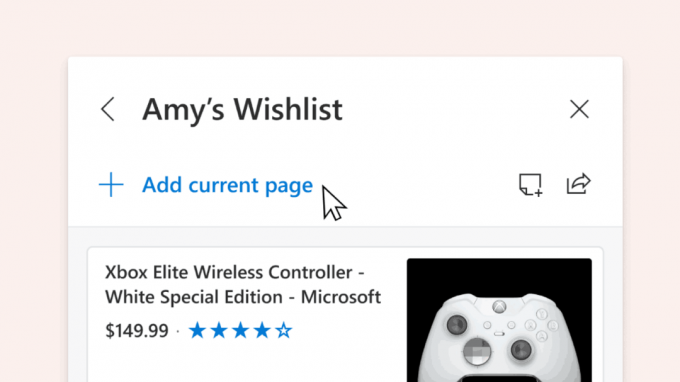
- גרירה ושחרור: כאשר חלונית האוספים פתוחה, תוכל לבחור תמונה, טקסט או היפר-קישור ולגרור אותם אל האוסף.

- תפריט הקשר: אתה יכול גם להוסיף תוכן מדף אינטרנט מתפריט ההקשר. פשוט בחר את התמונה, הטקסט או ההיפר-קישור, לחץ עליו באמצעות לחצן העכבר הימני ובחר הוסף לאוספים. אתה יכול לבחור אוסף קיים להוסיף אליו או להתחיל אוסף חדש.

כאשר אתה מוסיף תוכן לאוספים, Microsoft Edge יוצר כרטיס ויזואלי כדי להקל על הזיהוי והזיכרון של התוכן. לדוגמה, דף אינטרנט שנוסף לאוסף יכלול תמונה מייצגת מאותו עמוד, כותרת העמוד ושם האתר. אתה יכול בקלות לבקר מחדש בתוכן שלך על ידי לחיצה על הכרטיס הוויזואלי בחלונית האוספים.

תראה כרטיסים שונים עבור סוגי התוכן השונים שאתה מוסיף לאוספים. תמונות שנוספו לאוסף יהיו גדולות וחזותיות יותר, בעוד שאתרים מלאים שנוספו לאוסף יציגו את התוכן הרלוונטי ביותר מהעמוד עצמו. האפשרות האחרונה היא עבודה בתהליך, כך שהיא עובדת כמו שצריך עם כמה אתרי קניות נכון לעכשיו. תוכן שנשמר לאוסף מאתרים נתמכים יספק מידע מפורט יותר כמו מחיר המוצר ודירוג הלקוחות.
ערוך את האוסף שלך
-
הוסף הערות: אתה יכול להוסיף הערות משלך ישירות לאוסף. בחר בסמל הוסף הערה
 מהחלק העליון של חלונית האוספים. בתוך ההערה, אתה יכול ליצור רשימה ולהוסיף אפשרויות עיצוב בסיסיות כמו מודגש, נטוי או קו תחתון.
מהחלק העליון של חלונית האוספים. בתוך ההערה, אתה יכול ליצור רשימה ולהוסיף אפשרויות עיצוב בסיסיות כמו מודגש, נטוי או קו תחתון. - לסדר מחדש: העבר את התוכן שלך בחלונית האוספים. פשוט לחץ על פריט וגרור ושחרר אותו במיקום שאתה מעדיף.
-
הסר תוכן: כדי להסיר תוכן מהאוסף שלך, העבר את העכבר מעל הפריט, בחר את התיבה שמופיעה בפינה השמאלית העליונה ולאחר מכן בחר בסמל המחיקה
 מהחלק העליון של חלונית האוספים.
מהחלק העליון של חלונית האוספים.
ייצא את האוסף שלך
לאחר שיצרת אוסף, תוכל להשתמש בתוכן זה בקלות על ידי ייצוא שלו. אתה יכול לבחור לייצא את כל האוסף או לבחור קבוצת משנה של תוכן.
- שלח לאקסל: לחץ על סמל השיתוף מהחלק העליון של חלונית האוספים ולאחר מכן בחר שלח לאקסל. התוכן שלך יופיע בכרטיסייה חדשה עם טבלאות מאוכלסות מראש המאפשרות לך לחפש, למיין ולסנן בקלות את הנתונים שחולצו מהאתרים שהוספת לאוסף שלך. זה שימושי במיוחד עבור פעילויות כמו קניות, כאשר אתה רוצה להשוות פריטים.
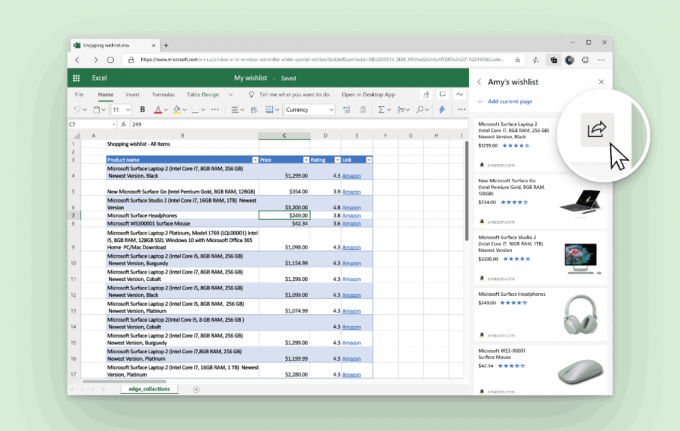
-
העתק הדבק: בחר פריטים על ידי לחיצה על התיבה בפינה השמאלית העליונה. פס אפור יופיע בחלק העליון של חלונית האוספים. בחר את סמל ההעתקה
 כדי להוסיף את הפריטים האלה ללוח שלך. לאחר מכן, הדבק אותו במטפל HTML כמו Outlook באמצעות תפריט ההקשר או Ctrl+V במקלדת שלך.
כדי להוסיף את הפריטים האלה ללוח שלך. לאחר מכן, הדבק אותו במטפל HTML כמו Outlook באמצעות תפריט ההקשר או Ctrl+V במקלדת שלך.
שליחת תוכן ל-Excel זמינה עבור מכשירי Mac ו-Windows עם Windows 10 ומעלה. מיקרוסופט עומדת לתמוך בקרוב במכשירי Windows המריצים את Windows 7 ו-8. פונקציונליות נוספת, כמו היכולת לשלוח ל-Word, תגיע גם היא בקרוב.
גרסאות Microsoft Edge בפועל
גרסאות קדם-ההפצה בפועל של Edge Chromium ברגע כתיבת שורות אלה הן כדלקמן:
- ערוץ בטא: 77.0.235.9
- ערוץ הפיתוח: 78.0.244.0 (לִרְאוֹת מה חדש בגרסה זו)
- ערוץ קנרי: 78.0.250.1
כיסיתי טריקים ותכונות Edge רבים בפוסט הבא:
שימושי ב-Microsoft Edge החדש מבוסס Chromium
כמו כן, ראה את העדכונים הבאים.
- Microsoft Details Edge Chromium מפת הדרכים
- Microsoft מאפשרת בקרות מדיה גלובליות ב-Microsoft Edge
- כיצד להשתמש בקולות מופעלי ענן ב-Microsoft Edge Chormium
- Microsoft Edge Chromium: לעולם אל תתרגם, תאכלס מראש מצא עם בחירת טקסט
- הפעל גלישה ב-Cart ב-Microsoft Edge Chromium
- הפעל מצב IE ב-Chromium Edge
- ערוץ עדכון יציב הופיע לראשונה עבור Microsoft Edge Chromium
- Microsoft Edge Chromium מקבל לחצן חשיפת סיסמה מעודכן
- מהן השקות תכונות מבוקרות ב-Microsoft Edge
- Edge Canary מוסיף תג InPrivate טקסט חדש, אפשרויות סנכרון חדשות
- Microsoft Edge Chromium: נקה נתוני גלישה ביציאה
- Microsoft Edge Chromium מאפשר כעת החלפת ערכת נושא
- Microsoft Edge: תמיכה בבודק האיות של Windows ב-Chromium Engine
- Microsoft Edge Chromium: אכלס מראש מצא עם בחירת טקסט
- Microsoft Edge Chromium מקבל הגדרות למניעת מעקב
- Microsoft Edge Chromium: שנה שפת תצוגה
- תבניות מדיניות קבוצתית עבור Microsoft Edge Chromium
- Microsoft Edge Chromium: הצמד אתרים לשורת המשימות, מצב IE
- Microsoft Edge Chromium יאפשר הסרת התקנה של PWAs כיישומי שולחן עבודה
- Microsoft Edge Chromium כולל מידע על סרטוני YouTube ב-OSD בקרת עוצמת הקול
- Microsoft Edge Chromium Canary כולל שיפורי מצב כהה
- הצג סמל רק עבור סימניה ב-Microsoft Edge Chromium
- Autoplay Video Blocker מגיע ל-Microsoft Edge Chromium
- Microsoft Edge Chromium מקבל אפשרויות התאמה אישית של דפי כרטיסייה חדשה
- הפעל את חיפוש Microsoft ב-Microsoft Edge Chromium
- כלי דקדוק זמינים כעת ב-Microsoft Edge Chromium
- Microsoft Edge Chromium עוקב כעת אחר ערכת הנושא האפלה של המערכת
- כך נראה Microsoft Edge Chromium ב-macOS
- Microsoft Edge Chromium מתקין כעת PWAs בשורש תפריט התחל
- הפעל את המתרגם ב-Microsoft Edge Chromium
- Microsoft Edge Chromium משנה באופן דינמי את סוכן המשתמש שלו
- Microsoft Edge Chromium מזהיר כאשר הוא פועל כמנהל
- שנה מנוע חיפוש ב-Microsoft Edge Chromium
- הסתר או הצג את סרגל המועדפים ב-Microsoft Edge Chromium
- התקן הרחבות Chrome ב-Microsoft Edge Chromium
- הפעל מצב כהה ב-Microsoft Edge Chromium
- תכונות Chrome הוסרו והוחלפו על ידי Microsoft ב-Edge
- מיקרוסופט פרסמה גרסאות תצוגה מקדימה מבוססות Chromium
- Edge מבוסס כרום לתמיכה בזרמי וידאו 4K ו-HD
- תוסף Microsoft Edge Insider זמין כעת ב-Microsoft Store
- שימושי ב-Microsoft Edge החדש מבוסס Chromium
- עמוד התוספות של Microsoft Edge Insider נחשף
- Microsoft Translator משולב כעת עם Microsoft Edge Chromium


